Asus BW-16D1HT PRO Handleiding
Asus
Niet gecategoriseerd
BW-16D1HT PRO
Bekijk gratis de handleiding van Asus BW-16D1HT PRO (2 pagina’s), behorend tot de categorie Niet gecategoriseerd. Deze gids werd als nuttig beoordeeld door 113 mensen en kreeg gemiddeld 5.0 sterren uit 57 reviews. Heb je een vraag over Asus BW-16D1HT PRO of wil je andere gebruikers van dit product iets vragen? Stel een vraag
Pagina 1/2
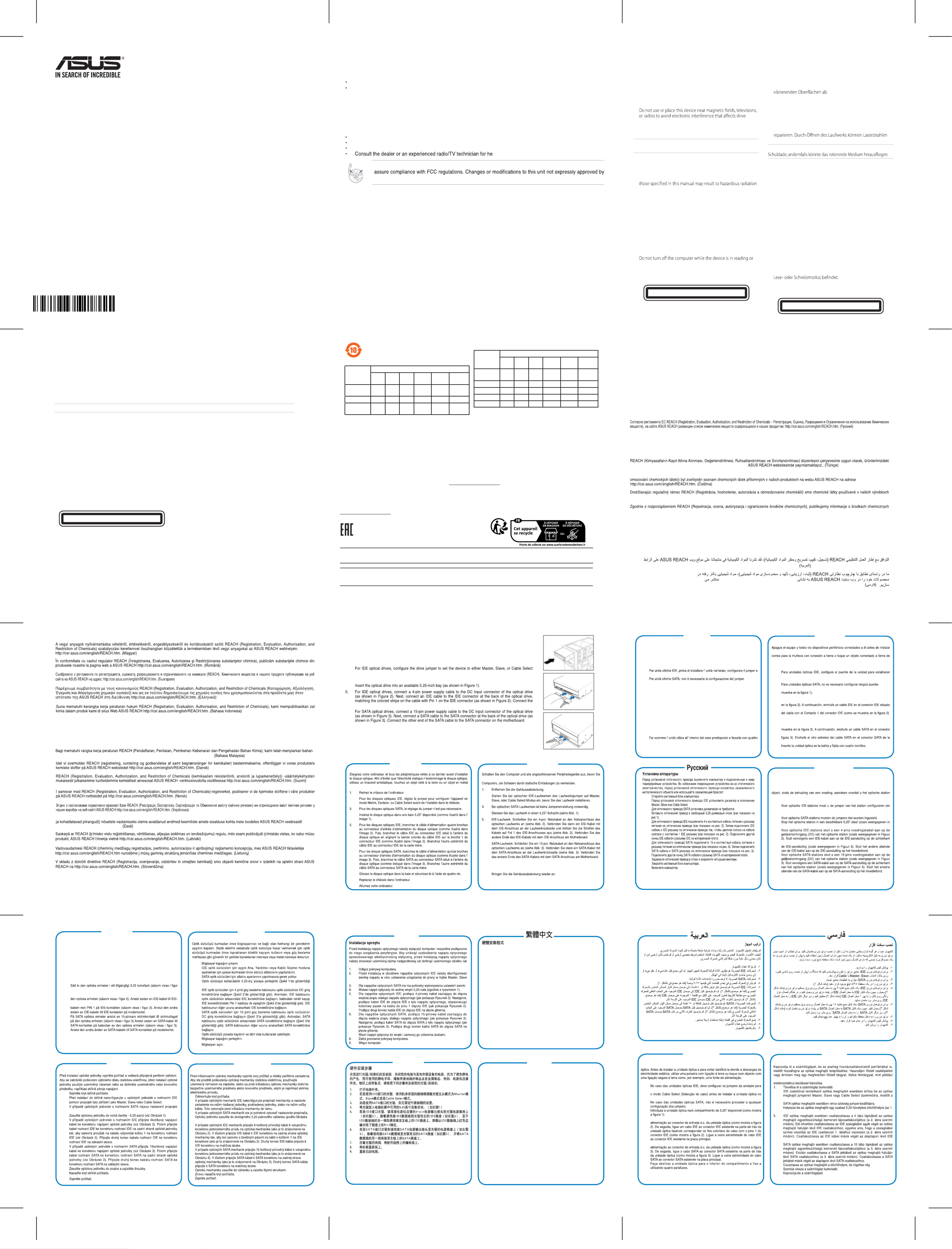
Q4697
Hardware installation
Turn off your computer and any peripheral device connected to it before installing the optical drive. For avoiding
damage to the optical drive due to static electricity, use a grounded wrist strap or touch a safely grounded object or
a metal object, such as a power supply case, before installing the optical drive.
1. Remove the computer cover.
2. mode before installing it into the chassis.
3. For SATA optical drives, there is no necessity for jumper settings.
4.
other end of the IDE cable to the IDE connector on the motherboard.
6.
7. Slide the optical drive into the bay and secure it with four screws.
8. Replace the computer cover.
9. Turn on your computer.
Installation matérielle
tel que le bloc d’alimentation avant d’installer le disque optique.
2.
4.
6.
7.
8.
9.
Hardware-Installation
das optische Laufwerk installieren. Berühren Sie die Metallrückwand oder Seite des
2.
4.
.
6.
7. Stecken Sie das optische Laufwerk in den Schacht und sichern Sie es mit den
vier Schrauben.
8.
9. Schalten Sie den Computer ein.
Français Deutsch
AEEE Yönetmeli ine Uygundurğ
8
54
Notices
Federal Communications Commission Statement
This device complies with Part 15 of the FCC Rules. Operation is subject to the following two conditions:
This device may not cause harmful interference, and
This device must accept any interference received including interference that may cause undesired operation.
This equipment has been tested and found to comply with the limits for a Class B digital device, pursuant to Part 15 of
the FCC Rules. These limits are designed to provide reasonable protection against harmful interference in a residential
installation. This equipment generates, uses and can radiate radio frequency energy and, if not installed and used
in accordance with manufacturer’s instructions, may cause harmful interference to radio communications. However,
there is no guarantee that interference will not occur in a particular installation. If this equipment does cause harmful
interference to radio or television reception, which can be determined by turning the equipment off and on, the user is
encouraged to try to correct the interference by one of the following measures.
WARNING! The use of shielded cables for connection of the monitor to the graphics card is required to
the party responsible for compliance could void the user’s authority to operate this equipment.
Reorient or relocate the receiving antenna.
Increase the separation between the equipment and receiver.
Connect the equipment to an outlet on a circuit different from that to which the receiver is connected.
lp.
REACH
Complying with the REACH (Registration, Evaluation, Authorisation, and Restriction of Chemicals) regulatory framework, we published the chemical
substances in our products at ASUS REACH website at http://csr.asus.com/english/REACH.htm. (English)
Conforme avec le Règlement REACH (Enregistrement, Évaluation, Autorisation et Restriction des produits chimiques), nous avons publié la liste des
substances chimiques utilisées dans nos produits sur le site Web ASUS REACH à l’adresse http://csr.asus.com/english/REACH.htm. (Français)
Die rechtliche Rahmenbedingungen für REACH (Registration, Evaluation, Authorisation, and Restriction of Chemicals) erfüllend, veröffentlichen wir die
chemischen Substanzen in unseren Produkten auf unserer ASUS REACH-Webseite unter http://csr.asus.com/english/REACH.htm. (Deutsch)
Nel rispetto del regolamento REACH (Registration, Evaluation, Authorisation, and Restriction of Chemicals), le sostanze chimiche contenute nei prodotti ASUS
sono state pubblicate nel sito web ASUS, alla pagina: http://csr.asus.com/english/REACH.htm. (Italiano)
En cumplimiento del marco reglamentario REACH (registro, evaluación, autorización y restricción de productos químicos), hemos publicado las sustancias
que contienen nuestros productos a través del sitio web ASUS REACH, al que puede acceder a través de la dirección http://csr.asus.com/english/REACH.htm.
(Español)
in naleving van het REACH-regelgevingskader (Registratie, Evaluatie, Autorisatie en beperking van Chemische stoffen), hebben wij de chemische
bestanddelen van onze producten bekendgemaakt op de ASUS REACH-website op http://csr.asus.com/english/REACH.htm. (Nederlands)
Uppfyller REACH (Registration, Evaluation, Authorization, and Restriction of Chemicals (Registrering, Värdering, Behörighet och Begränsning)) reglerande
regelverk, vi publicerar de kemiska substanserna i våra produkter på ASUS REACH webbsida på http://csr.asus.com/english/REACH.htm. (Svenska)
kimyasal maddeleri http://csr.asus.com/english/REACH.htm adresindeki
V rámci shody s regulatorní platformou REACH (Registration, Evaluation, Authorisation, and Restriction of Chemicals (registrace, hodnocení, povolování a
uviedli na stránke ASUS REACH na adrese http://csr.asus.com/english/REACH.htm. (Slovensky)
w naszych produktach, na stronie internetowej ASUS REACH pod adresem http://csr.asus.com/english/REACH.htm (Polski)
謹遵守 s)管理規範,我們會將產品中的化學物質公告在華碩 H網站,詳細請參考REACH(Registration, Evaluation, Authorisation, and Restriction of Chemical REAC
http://csr.asus.com/english/REACH.htm. (繁體中文)
谨遵守REACH(Registration, Chemicals)管理规范,我们会将产品中的化学物质公告在华硕REA H网站,详细 Evaluation, Authorisation, and Restriction of C
请参考http://csr.asus.com/english/REACH.htm. (简体中文)
REACH (Registration, Evaluation, Authorisation, and Restriction of Chemicals)規則の基準を満たすため、ASUSはREACH専用サイトで弊社製品に含まれる化
学物質を公開しております。 http://csr.asus.com/english/REACH.htm. (日本語)
Cumprindo o quadro regulamentar REACH (Registo, Avaliação, Autorização e Restrição dos Produtos Químicos), divulgamos as substâncias químicas
incluídas nos nossos produtos no Web site ASUS REACH em http://csr.asus.com/english/REACH.htm. (Português)
http://csr.asus.com/english/REACH.htm
http://csr.asus.com/english/REACH.htm
Installazione Hardware
Prima di installare l’ unità ottica, spegnere il computer e tutte le periferiche ad esso
collegate. Quindi, per evitare danni all’ unità, dovuti ad elettricità statica, indossare
un cinturino da polso con messa a terra o toccare un oggetto con una messa a terra
sicura oppure un oggetto metallico, come una scatola di alimentazione.
1. Rimuovere la copertura del computer.
2.
impostare il dispositivo in modalità Master, Slave o Cable Select.
3.
4. Inserire l’ unità ottica in un vano libero da 5.25 pollici (come mostrato in Figura 1).
5. Per unità ottiche IDE, collegare un cavo di alimentazione da 4-pin al connettore
d’ ingresso DC dell’ unità (come mostrato in Figura 2). Quindi, collegare un cavo
IDE al connettore IDE sul retro del dispositivo, facendolo combaciare con la
striscia colorata sul cavo con Pin 1 sul connettore IDE (come mostrato in Figura
2). Collegare l’ altra estremità del cavo IDE al connettore IDE sulla scheda
madre.
6. Per unità ottiche SATA, collegare un cavo di alimentazione da 15-pin al
connettore d’ ingresso DC dell’ unità ottica (come mostrato in Figura 3). Quindi,
collegare un cavo SATA al connettore SATA sul retro del dispositivo (come
mostrato in Figura 3). Collegare l’ altra estremità del cavo SATA al connettore
SATA sulla scheda madre.
7.
viti.
8. Rimontare la copertura del computer.
9. Accendere il computer.
Instalar el hardware
la unidad óptica. Para que la electricidad estática no dañe la unidad óptica, utilice una
forma segura o un objeto metálico, como por ejemplo la carcasa de una fuente de
alimentación, antes de instalar dicha unidad.
1. Retire la tapa del equipo.
2.
el dispositivo en el modo Maestro, Esclavo o Selección de cable antes de
instalarlo en el chasis.
3.
4. Inserte la unidad óptica en una bahía de 5,25 pulgadas disponible (como se
5. Para unidades ópticas IDE, enchufe un cable de fuente de alimentación de 4
contactos en el conector de entrada de CC de la unidad óptica (como se muestra
en la parte posterior de la unidad óptica, haciendo coincidir la raya coloreada
Enchufe el otro extremo del cable IDE en el conector IDE de la placa base.
6. Para unidades ópticas SATA, enchufe un cable de fuente de alimentación de
15 contactos en el conector de entrada de CC de la unidad óptica (como se
SATA situado en la parte posterior de la unidad óptica (como se muestra en la
placa base.
7.
8. Vuelva a colocar la tapa del equipo.
9. Encienda el equipo.
Hardware-installatie
Schakel uw computer en alle aangesloten randapparaten uit voordat u het optische
station installeert. Om schade aan het optische station door statische elektriciteit te
voorkomen, moet u een geaarde polsriem gebruiken of een veilig geaard of metalen
installeert.
1. Verwijder de klep van de computer.
2.
het apparaat in te stellen als master of slave of om de kabelselectiemodus te
selecteren voordat u het station in het chassis installeert.
3.
4.
Figuur 1).
5.
van het optische station en lijn de gekleurde streep op de kabel uit op pin 1 op
6.
7. Schuif het optische station in de sleuf en maak het vast met de vier schroeven.
8. Plaats de klep van de computer terug.
9. Schakel uw computer in.
Italiano Español
Nederlands
Svenska Türkçe
Česky
Slovensky
Hårdvaruinstallation
Stäng av datorn och all kringutrustning som är ansluten till den innan den optiska
enheten installeras. För att undvika skador orsakade av statisk elektricitet på den
optiska enheten bör du använda en jordad handledsrem eller vidröra säkra jordade
objekt eller ett metallobjekt såsom ett spänningsaggregat innan den optiska enheten
installeras.
1. Ta bort datorns hölje.
2. IDE optiska enheter ska byglas till antingen Master, Slave eller Cabel Select
innan den monteras i chassit.
3. SATA otpiska enheter behöver inga bygelinställningar.
4.
1).
5. På IDE optiska enheter anslut strömkontakten med 4 stift till strömuttaget på
kontakten på baksidan av den optiska enheten med den färgade randen på
6.
7. Låt den optiska enheten glida in i facket och fäst den med fyra skruvar.
8. Sätt tillbaka höljet på datorn.
9. Starta datorn.
Donanım kurulumu
1.
2.
3.
4.
gibi).
5.
6.
7.
8.
9.
Instalace hardwaru
1.
2.
3.
nutná.
4.
5.
6.
7.
8.
9.
Inštalácia hardvéru
1.
2.
3.
4.
1).
5.
6.
7.
8.
9.
10
9
6
32
Safety information
Observe the following precautions before installing and using the
drive.
Installation notices
∙
Do not place this device in an unstable position, or on vibrating
surfaces.
∙
Do not place this device under direct sunlight, or in humid or
damp places.
∙
performance.
∙
Do not attempt to disassemble or repair the drive. Opening the
drive may result to exposure to laser radiation.
WARNING! Do not remove the front panel and/or tray door to avoid
the fly-out of the rotating disc.
Using the Device
∙
Do not place damaged discs inside the device. A damaged disc
may break while in use and damage the device.
∙
Use of any controls, adjustments, or procedures other than
exposure.
∙
Do not attempt to disassemble the drive.
∙
Do not move the device from a cold to a warm or hot
environment. Drastic change in temperature is harmful to the
device.
∙
Before moving or uninstalling the drive, remove any disc in it.
∙
Prevent liquids or any metal from getting into the device, If this
situation occurs, contact your retailer for help.
∙
Do not use any evaporating solvents to clean the device. If you
accidentally sprayed any solvent on the device, use a clean
cloth to wipe it. You may also use a neutral cleaner to dilute the
solvent to easily wipe it from the device.
∙
writing mode.
∙
Do not place discs into the device immediately if they came
from a cold environment, specially during cold seasons. Wait
until the discs have reached room temperature.
Sicherheitsinformationen
Beachten Sie vor Installation und Nutzung des Laufwerks die nach
-
stehenden Sicherheitsmaßnahmen.
Installationshinweise
∙
Legen Sie dieses Gerät nicht in einer instabilen Position oder auf
∙
Legen Sie dieses Gerät nicht ins direkte Sonnenlicht oder an
feuchte oder nasse Orte.
∙
Zur Vermeidung elektronischer Störungen, die sich auf die
Leistung des Laufwerks auswirken, verwenden und lagern
Sie dieses Gerät nicht in der Nähe von magnetischen Feldern,
Fernsehern oder Radios.
∙
Versuchen Sie nicht, das Laufwerk zu demontieren oder zu
freigesetzt werden.
Warnung! Entfernen Sie nicht die Frontblende und/oder die Klappe der
Gerät nutzen
∙
Legen Sie keine beschädigten Medien in das Gerät ein. Ein defektes
Medium kann bei der Benutzung brechen und das Gerät beschädigen.
∙
Die Nutzung von Reglern, Einstellungen und Verfahren, die
nicht in dieser Anleitung angegeben sind, kann zu gefährlicher
Strahlenbelastung führen.
∙
Versuchen Sie nicht, das Laufwerk zu demontieren.
∙
Bringen Sie das Gerät nicht von einem kalten an einen warmen
oder heißen Ort. Drastische Temperaturunterschiede sind
schädlich für das Gerät.
∙
Entnehmen Sie jegliche Medien, bevor Sie das Laufwerk
transportieren oder ausbauen.
∙
Achten Sie darauf, dass keine Flüssigkeiten oder Metallteile in das
Gerät gelangen; falls dies dennoch passiert, wenden Sie sich an
Ihren Händler.
∙
Verwenden Sie zur Reinigung des Gerätes keine verdunstenden
Lösungsmittel. Falls Sie versehentlich Lösungsmittel auf das
Gerät sprühen, wischen Sie es mit einem sauberen Tuch ab. Sie
können das Lösungsmittel auch mit einem neutralen Reiniger
verdünnen und so leichter vom Gerät entfernen.
∙
Schalten Sie den Computer nicht ab, während sich das Gerät im
∙
Legen Sie Medien nicht sofort ein, wenn sie aus einer kalten
Umgebung kommen, insbesondere während der kalten Jahreszeit.
Warten Sie, bis das Medium Zimmertemperatur erreicht hat.
CLASS 1 LASER PRODUCT
Laserprodukt der Klasse 1
Consignes de sécurité
Respectez les précautions suivantes avant d'installer et utiliser le lecteur.
Consignes d'installation
∙
Ne placez pas l'appareil dans une position instable ou une surface vibrante
Ne placez pas l'appareil sous la lumière directe du soleil, ou dans un lieu humide
Ne placez pas et n'utilisez pas l'appareil à proximité de champs magnétiques, télévisions ou radios, afin d'éviter toute interférence
électronique pouvant impacter les performances du lecteur
Ne tentez pas de démonter le lecteur. L'ouverture du lecteur peut vous exposer à un rayonnement laser
∙
∙
∙
AVERTISSEMENT!Ne retirez pas la façade et/ou le plateau du lecteur afin d'éviter que le disque en rotation ne jaillisse hors du lecteur
Utilisation de l'appareil
∙
Ne placez pas de disques endommagés à l'intérieur de l'appareil. Un disque endommagé peut se briser lors de son utilisation et
endommager l'appareil
L'emploi de contrôles, d'ajustements ou de procédures autres que ceux spécifiés dans ce manuel peut provoquer l'exposition à des
radiations dangereuses
Ne tentez pas de démonter le lecteur de disque optique
Ne déplacez pas l'appareil d'un environnement froid vers un environnement chaud. Un changement soudain de température nuit
à l'appareil
Avant de déplacer ou désinstaller le lecteur, retirez tout disque qui y serait déjà inséré
Évitez que des liquides ou des métaux ne pénètrent dans l'appareil. Si cela se produit, contactez votre revendeur
N'utilisez pas de solvants qui s'évaporent pour nettoyer l'appareil. Si vous avez accidentellement pulvérisé du solvant sur l'appareil,
utilisez un chiffon propre pour l'essuyer. Vous pouvez également utiliser un nettoyant neutre pour diluer le solvant et l'éliminer
facilement de l'appareil
N'éteignez pas l'ordinateur lorsque l'appareil est en cours de lecture ou d'écriture
Ne placez pas immédiatement de disques dans l'appareil s'ils proviennent d'un environnement froid, en particulier par temps froid.
Attendez que les disques aient atteint la température ambiante
∙
∙
∙
∙
∙
∙
∙
∙
PRODUIT LASER DE CLASSE 1
7
Regulatiivse raamistiku REACH (Registration, Evaluation, Authorisation, and Restriction of Chemicals (Kemikaalide registreerimine, hindamine, legaliseerimine
http://csr.asus.com/english/REACH.htm.
REACH (химиялық заттарды тіркеу, бағалау, рұқсат ету және шектеу) нормативтік-құқықтық базасына сәйкес біз өнімдеріміздегі химиялық
заттардың тізімін ASUS REACH веб-торабында http://csr.asus.com/english/REACH.htm мекенжайы бойынша жарияладық. (қазақша)
ริวเมรฟเบักงอ้ลคดอสง่ึซารเงอข์ฑณัภติลผนใ้ชใ่ีทีมคเราส่รพแยผเารเ ็วเ่ีท้วไ )ีมคเราสงอขดักาจอ้ขะลแ ิตัมุนอราก ,นิมเะรปราก ,นยีบเะทงล ราก( HCAER บัคงับอ้ขงอขก์ ไ( ิ mth.HCAER/hsilgne/moc.susa.src//:ptth ่ีท HCAER SUSA ์ตซไบ ทย)
Tuân khuôn quy REACH ký, giá, phép và Hóa chúng tôi công các hóa trong thủ khổ định về (Đăng Đánh Cấp Giới hạn về chất), đã bố chất sản
phẩm của công ty tại trang web REACH của ASUS http://csr.asus.com/english/REACH.htm. (Tiến Việt)g
kimia dalam produk kami di tapak web ASUS REACH di http://csr.asus.com/english/REACH.htm.
REACH (등록, 평가. 허가 및 화학물질의 제한) 규제 의 기준을 충족하며, ASUS는 REACH 전용사이트 http://csr.asus.com/english/REACH.htm
에서 제품에 포함된 화학물질을 공개하고 있습니다.(한국어)
1211
Polski
簡体中文 日本語
metalowego obiektu, takiego jak obudowa zasilacza.
lub Cable Select.
7.
在您進行光碟機 燒錄機的安裝前,關閉您的電腦與其它周邊設備的電源。而為了避免靜/
電的產生,您可使用防靜電手環,碰觸有接地線的物品或是金屬物品,例如:電源供應
器外殼。做好上述準備後,請依照下列步驟來安裝您的光碟機/燒錄機:
1. 打開電腦外殼。
2. 若是使用ID E介面的光碟機,請使用機身背面的跳線帽調整光碟機主副模式為
Master 模式、Slave模式或是Cable Select模式。
3. 若是使用SATA介面的光碟機,則無需進行跳線帽的設定。
4. 將光碟機放入電腦機殼中可用的5.25 英寸磁碟機空間。(如右圖1)
5. 若是ID 4-pinE介面光碟機,請連接 電源供應器的 電源輸出接頭到光碟機電源插座
上(如右圖2)。接著請連接ID IDE排線到光碟機背後的 E插座(如右圖2),至於
ID E ID E ID E排線的另一端則請連接至主機板上的 插座上。請確 認 排線上紅色邊緣
對準了插座上的Pin1腳位。
6. 若是SA T A 介面光碟機則請連接S AT A 電源輸出接頭至光碟機的電源插座上(如右
圖3)。接著請連接SA T A排線至光碟機背後的 S AT A插座(如右圖3),並將 S A TA
排線的另一端連接至主機板上的SATA插座上。
7. 沿著光碟機的兩側,將配件組附上的螺絲鎖上。
8. 將機殼重新裝上。
9. 重新啟動電腦。
ハードウェアを取り付ける
光学ドライブを取り付ける前に、コンピュータと、接続している周辺デバイスの電源を
切ります。また、静電気による損傷を防ぐために、光学ドライブを取り付ける前に、静
電気除去装置に触れるなど、静電気対策をしてください。
1. PCケースのカバーを外します。
2. IDE 光学ドライブの場合、ケースに取り付ける前にドライブジャンパの設定を行
い、デバイスをマスターモード、 スレーブモード、C ab le S elect モードのいずれ
かに設定します。
3. SATA 光学ドライブの場合、ジャンパを設定する必要はありません。
4. 光学ドライブを5.25 インチベイに挿入します (図①参照)。
5. IDE 光学ドライブの場合、4ピン電源用ケーブルを光学ドライブ後部のDC 入力コ
ネクタに接続します(図② 参照)。次に、IDE ケーブルを、光学ドライブ後部のIDE
コネクタに接続します。ケーブルの色付けされた端の部分が I DE コネクタの Pin
1 と一致するように接続します (図② 参照)。I DE ケーブルのもう一方の端をマザ
ーボード側のIDEコネクタに接続します。
6. SATA 光学ドライブの場合、15ピン電源
用ケーブルを光学ドライブ後部のD C 入
力コネクタに接続します (図③参照)。次に、 ケーブルを光学ドライブ後部のS AT A
S AT A コネクタに接続します (図③参照)。SATA ケーブルのもう一方の端をマザー
ボード側の S AT A コネクタに接続します。
7. 光学ドライブをベイに挿入し、4本のネジで固定します。
8. PCケースのカバーを元に戻します。
9. コンピュータの電源をオンにします。
Português Magyar
Instalação do hardware
Desligue computador periférico a ele ligado antes de instalar a unidade o e qualquer
1. Remova a tampa do computador.
2. definir o dispositivo como dispositivo principal ou secundário ou deve seleccionar
chassis.
3.
4.
5. No caso das unidades ópticas de IDE, ligue o cabo de 4 pinos da fonte de
6. No caso das unidades ópticas SATA, ligue o cabo de 15 pinos da fonte de
7.
8. Reponha a tampa do computador.
9. Ligue o computador.
Hardver telepítése
a tápegység burkolatát, miel tt a k ez ébe ven né az optikai meghajtót, nehog y ő
2.
házba szerelné.
3.
4.
ábra szerinti módon).
csatlakozóhoz.
6.
7. y csavarral.
8.
9.
Slovenščina
Svenska
Türkçe
Tiếng Việt
Українська
English
繁體中文
簡体中文
български
Česky
Dansk
Deutsch
Ελληνικά
Español
Eesti
Suomi
Français
Magyar
Indonesia
Italiano
日本語
Қазақ
한국어
Lietuvių
Latviski
Bahasa Malaysia
Nederlands
Norsk
Polski
Português
Română
Русский
Slovensky
(Kurulum Kılavuzu)
ﻱﺏﺭﻉ
یﺱﺭﺍﻑ
Internal Optical Drive
Quick Installation Guide
In 36 Languages
in providing solutions for our customers to be able to responsibly recycle our products, batteries and other components as well as
the packaging materials. Please go to http://csr.asus.com/english/Takeback.htm for detail recycling information in different region.
India RoHS
This product complies with the "India E-Waste (Management) Rules, 2016" and prohibits use of lead, mercury, hexavalent
chromium, polybrominated biphenyls (PBBs) and polybrominated diphenyl ethers (PBDES) in concentrations exceeding 0.1% by
weight in homogenous materials and 0.01% by weight in homogenous materials for cadmium, except for the exemptions listed in
Schedule Il of the Rule.
Compliance Statement of Innovation, Science and Economic Development Canada (ISED)
This device complies with license exempt RSS standard(s). Operation Innovation, Science, and Economic Development Canada
is subject to the following two conditions: (1) this device may not cause interference, and (2) this device must accept any
interference, including interference that may cause undesired operation of the device. CAN ICES- 3(B)/NMB- 3(B)00 00
Déclaration de conformité de Innovation, Sciences et Développement économique Canada (ISED)
Le présent appareil est conforme aux CNR d' applicables auxInnovation, Sciences et Développement économique Canada
appareils radio exempts de licence. L'exploitation est autorisée aux deux conditions suivantes : (1) l'appareil ne doit pas
produire de brouillage, et (2) l'utilisateur de l'appareil doit accepter tout brouillage radioélectrique subi, même si le brouillage est
susceptible d'en compromettre le fonctionnement. CAN ICES- 3(B)/NMB- 3(B)00 00
Complies with 21 CFR 1040.10 and 1040.11 except for conformance with IEC 60825-1 Ed. 3., as described in Laser Notice No. 56,
dated May 8, 2019.
Takeback Services
ASUS recycling and takeback programs come from our commitment to the highest standards for protecting our environment. We believe
Australia Statement Notice
From 1 January 2012 updated warranties apply to all ASUS products, consistent with the Australian Consumer Law.
For the latest product warranty details please visit http://support.asus.com. Our goods come with guarantees that
cannot be excluded under the Australian Consumer Law. You are entitled to a replacement or refund for a major
failure and compensation for any other reasonably foreseeable loss or damage. You are also entitled to have the
goods repaired or replaced if the goods fail to be of acceptable quality and the failure does not amount to a major
failure. If you require assistance please call ASUS Customer Service 1300 2787 88 or visit us at
http://support.asus.com.
1.
2.
3.
4.
5.
6.
7.
8.
9.
WARNING
This product contains chemicals known to the State of California to cause cancer, and birth defects or
other reproductive harm. Wash hands after handling.
B급 기기
이 기기는 가정용(B급) 전자파적합기기로서 주로 가정에서 사용하는 것을 목적으로 하며, 모든 지역에서 사용할 수 있습니다.
單元
限用物質及其化學符號
鉛(Pb) 汞(Hg) 鎘(Cd) 六價鉻
(Cr+6)
多溴聯苯
(PBB)
多溴二苯醚
(PBDE)
印刷電路板
及電子組件
- ○ ○ ○ ○ ○
○ ○ ○ ○ ○ ○
- ○ ○ ○ ○ ○
- ○ ○ ○ ○ ○
- ○ ○ ○ ○ ○
外殼
讀寫頭
主軸馬達
其他及其配件
備考1. “
○
”係指該項限用物質之百分比含量未超出百分比含量基準值。
備考2. “
-
”係指該項限用物質為排除項目。
「產品之限用物質含有情況」之相關資訊,請參考下表:
部件名称
有害物质
铅(Pb) 汞(Hg) 镉(Cd) 六价铬
(Cr(VI))
多溴联苯
(PBB)
多溴二苯醚
A(PBDE)
印刷电路板及
其电子组件
×○ ○ ○ ○ ○
外壳
○ ○ ○ ○ ○ ○
外部信号连接
头及线材
×○ ○ ○ ○ ○
本表格依据SJ/T 11364的规定编制。
○:表示该有害物质在该部件所有均质材料中的含量均在GB/T 26572规定的限量要
求以下。
X: 表示该有害物质至少在该部件的某一均质材料中的含量超出GB/T 26572 规定的
限量要求,然该部件仍符合欧盟指令2011/65/EU的规范。
备注:此产品所标示之环保使用期限,系指在一般正常使用状况下。
有害物质名称及含量说明标示:
电子电器产品有害物质限制使用标识要求:图中之数字为产品之环保使
用期限。仅指电子电器产品中含有的有害物质不致发生外泄或突变从而
对环境造成污染或对人身、财产造成严重损害的期限。
Asus Computer International
48720 Kato Rd, Fremont, CA 94538
(510)739-3777/(510)608-4555
ASUSTeK Computer Inc.
1F., No. 15, Lide Rd., Beitou Dist., Taipei City 112, Taiwan
ASUS COMPUTER GmbH
HARKORT STR. 21-23, 40880 RATINGEN, GERMANY
ASUSTEK(UK) LIMITED
1st Floor, Sackville House, 143-149 Fenchurch Street, London,
EC3M 6BL, England, United Kingdom
V Published 20210 June 2
Copyright 202 ASUSTeK Computer Inc. All Rights Reserved.Ⓒ2
MFL67902909
Declaration of Conformity for EU and UK
ASUSTek Computer Inc. hereby declares that this device is in compliance with the essential requirements and other
relevant provisions of related Directives. Full text of EU declaration of conformity is available at:
https://www.asus.com/support/
ASUSTek Computer Inc. hereby declares that this device is in compliance with the essential requirements and other
relevant provisions of related Regulations. Full text of UKCA declaration of conformity is available at:
https://www.asus.com/support/
加
1

1716
1514
13
19
18
Indonesia
Instalare hardware
carcasă.
ταλλικό
ς ν ς μο άδα
εται
ίγες
κάρτας.
νεται
Pemasangan perangkat keras
Matikan komputer Anda dan perangkat tambahan lainnya yang tersambung ke komputer
s m s g ve t . A r t k t i s n a e tik t ebelu mema an dri op ik ga ida erjad keru aka pad driv op akiba
secara aman seperti kotak power supply, sebelum memasang drive optik.
1. Lepaskan penutup komputer.
Master, Slave, atau mode Cable Select sebelum memasangnya ke chassis.
3. Untuk drive optik SATA, tidak diperlukan pengaturan jumper.
4. Masukkan drive optik ke tempat drive 5,25 inci yang tersedia (seperti ditunjukkan
konektor IDE di bagian belakang drive optik, sesuaikan strip warna kabel dengan
kabel IDE lainnya ke konektor IDE pada motherboard.
konektor S A di bagian belakang drive optik (seperti ditunjukkan pada Gambar AT
7. r g ve k ke , m n g k t sek a k Do on dri opti tempatnya ke udia pasan eempa rupny untu
mengencangkan.
8. Pasang kembali penutup komputer.
9. Hidupkan komputer.
Bahasa Malaysia Dansk
1.
2.
3.
4.
5.
6.
7.
8.
9.
1.
2.
3.
4.
5.
6.
7.
8.
9.
Hardwareinstallation
Inden du installerer det optiske drev, skal du slukke for computeren og alt perifert udstyr
forbundet til den. For at undgå skade på det optiske drev på grund af statisk elektricitet,
skal du bruge en jordforbundet håndledsrem eller røre ved en jordforbundet genstand
eller metalting som f.eks. en strømforsyningboks, inden du installerer det optiske drev.
1. Fjern computerdækslet.
2.
enten master, slave eller kabelvalg, inden du anbringer den i rammen.
3. Jumperindstillinger er ikke nødvendige for SATA optiske drev.
4.
5. Ved IDE optiske drev skal du forbinde et 4 stikben strømkabel til det optiske drevs
på det optiske drev, idet du matcher den farvede stribe på kablet med Pin 1 IDE
(motherboard).
6.
7.
8. Sæt computerdækslet på plads igen.
9. Tænd for computeren.
Pemasangan perkakasan
Matikan komputer anda dan sebarang peranti persisian yang disambungkan kepadanya
sebelum memasang pemacu optik. Untuk mengelakkan kerosakan pada pemacu optik
yang disebabkan oleh elektrik statik, gunakan tali pergelangan tangan yang dibumikan
atau sentuh objek atau objek logam yang telah dibumikan dengan selamat seperti bekas
bekalan kuasa sebelum memasang pemacu optical.
1. Tanggalkan penutup komputer.
2. pkan peranti
kepada sama ada mod Induk, Hamba, atau Pilih Kabel (Master, Slave or Cable
3. Untuk pemacu optik SATA, tidak memerlukan tetapan pelompat.
4. Masukkan pemacu optik ke dalam ruang 5.25 inci yang tersedia (seperti yang
5. Untuk pemacu optik IDE, sambungkan kabel bekalan kuasa 4-pin ke penyambung
sambungkan kabel IDE ke penyambung IDE di belakang pemacu optik dengan
warna jalur yang sepadan pada kabel dengan Pin 1 pada penyambung IDE (seperti
ng satu lagi ke
penyambung IDE pada papan ibu.
6.
sambungkan kabel SATA ke penyambung SATA di belakang pemacu optik (seperti
penyambung SATA pada papan ibu.
7. Luncurkan pemacu optik ke dalam ruang dan kukuhkan kedudukannya
menggunakan empat skru.
8. Gantikan penutup komputer.
9. Hidupkan komputer anda.
Suomi Norsk
Eesti
Laitteiston asennus
Lait tieto onee siihe liitet oheislaittee poi päält enne ennaa k si ja n y t t s ä n k n asui t
op ise lev eman aattises sähköst joh uva op ise levyasemat n yas . V s i stälttääk es ta ä t a t n n
vahingoittumisen, käytä maadoitettua rannehihnaa tai kosketa turvallisesti maadoitettua
es ä i s , k n v n k , n n as t sen inett ta metallie inettä ute irtalähtee oteloa enne kui enna opti
levyaseman.
1. Poista tietokoneen suoja.
2. - s e asem , k roi yaseman hy a esi IDE opti ill levy ille onfigu lev ppylank asettaaks
laittee jok Mas sän ä) rja Cabl aapeli alinn o ter (I t , S e (Olav ) tai e S ct (Kele n V ta)
-tilaan ennen kuin asennat sen laiterunkoon.
3. Optiset S A-levyasemat eivät tarvitse hyppylanka-asetuksia.AT
4. Laita op n le em a k e ssä ol n 5.25-t an sy n s n tine vyas äyt ttävi evaa uum ve nyk ee
(kuten esitetty Kuvassa 1).
5. e E v , ä s n i n Optisill ID -le yasemille yhdist 4-na taine virtalähdekaapel optise
levy ema DC- isään ulo esi ttas n s t n y n (kuten hdistimee te y K s sa 2). Y tä uva hdis
seuraavaksi IDE-kaapeli IDE-liittimeen optisen levyaseman takana sovittamalla
yh ee ole raidat n k ssa aapeli va n v sen ärilli n ja tan 1 IDE sä ten nas -liittimes (ku
esitetty Kuvassa 2). Yhdistä IDE-kaapelin toinen pää IDE-liittimeen emolevyllä.
6. Optisille S A-levyasemille, yhdistä 15-nastainenlainen virtalähdekaapeli optisen AT
lev ema DC- isään ulo (ku näy tt 3)yas n s t n liitin ten te y Kuvassa . S k si, euraava
yhdistä S A-kaapeli S A-liittimeen optisen levyaseman takana (kuten näytetty AT AT
Kuvassa 3). Liitä SATA-kaapelin toinen pää SATA-liittimeen emolevyllä.
7. Liu’uta optinen levyasema syvennykseen ja kiinnitä se neljällä ruuvilla.
8. Laita tietokoneen suoja takaisin.
9. Laita tietokone päälle.
Installasjon av maskinvare
Sk føru av t s n og ev t e e e heter da ama kine en uell kstern en r du t r n tiske ins allere de op
enheten. For å unngå skader på den optiske enheten på grunn av statisk elektrisitet,
bru jorde an st armbån elle ber jorde objekt gjern me allk et t ti atisk d r ør et gt try t , e av t ,
eksempelvis en strømforsyningsboks, før du installerer den optiske enheten.
1. Fjern dekselet på datamaskinen.
2.
før du installerer den i chassiset.
3. For S A-enheter er det ikke nødvendig å stille inn jumperen.AT
4.
5. For IDE-enheter, koble en 4-pins strømforsyning til likestrømskontakten på den
på den optiske enheten slik at den fargede stripen på kontakten passer til pin 1
kontakten på hovedkortet.
6. For S A r, e en s strø g til trø k t n AT -enhete kobl 15-pin mforsynin likes ms on akte
på den optiske e eten e gur 3). ble r en SATA- el l S A-nh (s fi Ko derette kab ti AT
S A-kabelen til SATA-kontakten på hovedkortet. AT
7. er.
8. Sett på dekselet på datamaskinen.
9. Skru på datamaskinen.
Riistvara installimine
E e t e vi t t t e vuti ja k a tud v d nn op ilis drai ins allimis lüli ag ar kõi selleg ühenda älisseadme
välja. Vältimaks optilise draivi kahjustamist staatilise elektri tõttu, kasutage maandatud
randmerihm puudu ag maanda võ me allobjek naga või t e t t urvalisel tud eset i t ti, u nt
toiteploki korpust, enne kui optilise draivi installite.
1. Eemaldage arvuti kaas.
2. IDE t te e l k f e i , et ta e op ilis draivid puhu on igureerig draiv sillus määra sead
Select – kaablivalik).
3. S A optiliste draivide puhul ei ole vaja sillust seadistada.AT
4. Sisestage optiline draiv vabasse 5,25 tollisesse draivi avasse (vt joon. 1)
5. IDE t te e l e 4 t t a t t l t se vi op ilis draivid puhu ühendag kon ak ig oi ekaabe op ili drai
alalisvool joon 2) Järgmi en ühendagu s t a (vt isendpis ikug . . s a e IDE k l IDE aabe
pis ikug op ilis draiv ühi ade olevt a t e i t , agaküljel t s k l aabli a v v e t u IDE är ilis riib
pis ik (v joon Ühendag kaabl pis ikugt u k ta a 1 on ktig t . 2). e IDE i t e ots IDE ein t a
emaplaadil.
6. S A optiliste draivide puhul ühendage 15 kontaktiga toitekaabel optilise draivi AT
alalisvoolu sisendpistikuga (vt joon. 3).Järgmisena ühendage S A kaabel S A AT AT
pistikuga optilise draivi tagaküljel (vt joon. 3). Ühendage S A kaabli teine ots AT
S A pistikuga emaplaadil.AT
7. Lükake optiline draiv avasse ja kinnitage see nelja kruviga.
8. Paigaldage tagasi arvuti kaas.
9. Lülitage arvuti sisse.
Latviski
loka korpusam.
7.
jungties.
S A jungties. AT
7.
қазақша
Namestitev strojne opreme
elektrike, uporabite ozemljitven zapestni trak ali pa se dotaknite ozemljenega predmeta
e bodisi na
ra prek kabla),
e, da se barva
7. aki.
Жабдықты орнату
Оптикалық енгізгі орнату алдында компьютерді өшіріңіз және оған
қосылған барлық сыртқы құрылғыларды өшіріңіз. Статикалық электр ден
оптикалық енгізгі зақымдалмауы үшін оптикалық енгізгіні орнату алдында
жерге қосылған бауды пайдаланыңыз немесе қуат көзі блогы сияқты қауіпсіз
жерге қосылған нысанға немесе металл нысанға тиіңіз.
1. Компьютер қақпағын алыңыз.
2. IDE оптикалық енгізгілерді рамаға орнату алдында енгізгі тұтқасын
теңшеп, Master, Slave немесе Cable Select режиміне орнату керек.
3. SATA оптикалық енгізгілерінде перемычканы баптау қажеттілігі жоқ.
4. Оптикалық енгізгіні бар 5,25 дюймдық бос орынға салыңыз (1-
суретте көрсетілгендей).
5. IDE оптикалық енгізгілерде 4-істікті қуат сымын оптикалық енгізгінің
тұрақты ток кіріс қосқышына қосыңыз (2-суретте көрсетілгендей).
Содан кейін, IDE кабельді оптикалық енгізгінің артындағы IDE
қосқышқа қосыңыз. Кабельдегі түсті таспа IDE қосқыштағы 1 істікпен
сәйкес болуы керек (2-суретте көрсетілгендей). IDE кабельдің басқа
шетін аналық тақтадағы IDE қосқышқа қосыңыз.
6. SATA оптикалық енгізгілерінде 15-істікті қуат сымын оптикалық
енгізгінің тұрақты ток кіріс қосқышына қосыңыз (3-суретте
көрсетілгендей). Содан кейін, SATA кабелін оптикалық енгізгінің
артындағы SATA қосқышына қосыңыз (3-суретте көрсетілгендей).
SATA кабелінің екінші шетін аналық тақтадағы SATA қосқышына
қосыңыз.
7. Оптикалық енгізгіні бос орынға сырғытыңыз және төрт бұрандамен
бекітіңіз.
8. Компьютер қақпағын қайта жабыңыз.
9. Компьютерді қосыңыз.
Installatie software
Windows® XP/Vista/7/8/10 detecteert automatisch de huidige instellingen voor uw station en installeert het geschikte stuurprogramma. (Nederlands)
Programinstallation
Windows® XP/Vista/7/8/10 hittar automatiskt aktuella inställningar för enheten och installerar drivrutinerna som krävs. (Svenska)
Yazılım kurulumu
Windows® XP/V r. (Türkçe)ista/7/8/10 sürücü için mevcut ayarları kendiliğinden algılar ve uygun sürücüyü kura
Instalace softwaru
Operační systém Windows® XP/Vista/7/8/10 automaticky rozpozná aktuální nastavení jednotky a nainstaluje vhodný ovladač. (Čeština)
Inštalácia programového vybavenia
Windows® XP/Vista/7/8/10 automaticky zistí aktuálne nastavenia vašej mechaniky a nainštaluje správny ovládač. (Slovensky)
Instalacja oprogramowania
Windows® XP/Vista/7/8/10 automatycznie wykrywa bieżące ustawienia dla napędu i instaluje odpowiedni sterownik. (Polski)
Windows® XP/Vista/7/8/10 作業系統皆可自行偵測本裝置正確的設定值與所需的驅動程式。(繁體中文)
Windows ® XP/Vista/7/8/10 操作系统皆可自行侦测本设备正确的设置值与所需的驱动程序。(简体中文)
ソフトウェアをインストールする
Windows® XP/Vista/7/8/10 OSでは、ご使用の光学ドライブの設定を自動的に検出し、適切なドライバをインストール します。(日本語)
Penginstalan perangkat lunak
Windows® XP/Vista/7/8/10 akan secara otomatis mendeteksi setting drive Anda, kemudian menginstal driver yang tepat. (Bahasa Indonesia)
Szoftvertelepítés
A Windows® XP/Vista/7/8/10 automatikusan érzékeli a meghajtó aktuális beállításait, és automatikusan telepíti a megfelelő illesztőprogramot.
(Magyar)
Instalarea software-ului
Windows® XP/V rista/7/8/10 detectează automat setările curente pentru unitatea dumneavoastră şi instalează driverul corespunzăto . (Română)
Софтуерна инсталация
Windows® XP/Vista/7/8/10 автоматично разпознават текущите настройки на диска и инсталират съответния драйвер. (Български)
Software installation
Windows® XP/Vista/7/8/10 automatically detects the current settings for your drive and installs the appropriate driver. (English)
Installation logicielle
Windows® XP/Vista/7/8/10 détecte automatiquement les paramètres actuels de votre disque et installe le pilote approprié. (Français)
Software-Installation
Windows® XP/Vista/7/8/10 erkennt automatisch die Einstellungen für das Laufwerk und installiert den jeweils passenden Treiber. (Deutsch)
Installazione Software
Windows® XP/Vista/7/8/10 rileva automaticamente le impostazioni dell’ unità e installa il driver appropriato. (Italiano)
Instalar el software
Los sistemas operativos Windows
adecuado. (Español)
XP y Vista y 7 y 8 y 10 detectan automáticamente la configuración actual de la unidad e instalan el controlador
®
Установка программного обеспечения
Windows® XP/Vista/7/8/10 автоматически обнаружит ваш привод и установить необходимые драйвера. (Русский)
Εγκατάσταση λογισμικού
Το λογισμικό Windows® XP/Vista/7/8/10 ανιχνεύει αυτόματα τις τρέχουσες ρυθμίσεις για τη μονάδα σας και εγκαθιστά τον κατάλληλο οδηγό.
(Ελληνικά)
Instalação do software
Os sistemas operativos Windows XP/Vista/7/8/10 detectam automaticamente as definições actuais da unidade e instalam o controlador apropriado.
การติดตั้งซอฟต์แวร์
Windows XP/Vista/7/8/10 ( )ตรวจพบการตั้งค่าปัจจุบันสําาหรับไดรฟ์ของคุณ และติดตั้งไดรเวอร์ที่เหมาะสมโดยอัตโนมัติ ไทย
®-
(Português)
Cài đặt phần mềm
Windows®
®
XP/V Tista/7/8/10 sẽ tự động phát hiện các cài đặt hiện hành cho ổ đĩa của bạn và cài đặt driver thích hợp. ( iếng iệt)V
Pemasangan perisian
Windows® XP/Vista/7/8/10 mengesan tetapan terkini untuk peranti anda dan memasang pemacu yang sesuai secara automatik. (Bahasa Malaysia)
Software-installation
Windows® XP/Vista/7/8/10 sporer automatisk de eksisterende drevindstillinger og installerer den korrekte driver. (Dansk)
Ohjelmiston asennus
Windows® XP/Vista/7/8/10 havaitsee automaattisesti levyaseman nykyiset asetukset ja asentaa sopivan laiteohjaimen. (Suomi)
Installasjon av programvare
Windows XP/Vista/7/8/10 identifiserer automatisk de gjeldende innstillingene for enheten, og installerer de nødvendige driverne. (Norsk)
®
Інсталяція програмного забезпечення
Windows® XP/Vista/7/8/10 автоматично визначає поточні настройки для вашого дисководу та встановлює потрібний драйвер. (Українська)
Tarkvara installimine
Windows® XP/Vista/7/8/10 tuvastab automaatselt olemasolevad draivi sätted ja installib vastava draiveri. (Eesti)
Programmatūras instalācija
Windows® XP/Vista/7/8/10 automātiski nosaka pašreizējos diskdziņa iestatījumus un instalē atbilstošu dzini. (Latviski)
Programinės įrangos įdiegimas
Operacinė sistema Windows® XP/Vista/7/8/10 automatiškai aptinka esamas diskų įrenginio nuostatas ir įdiegia atitinkamą tvarkyklę. (Lietuvių)
Namestitev programske opreme
Windows® XP/Vista/7/8/10 samodejno zazna trenutne nastavitve za pogon in namesti ustrezen gonilnik. (Slovenščina)
Бағдарламалық жасақтаманы орнату
Windows® XP/Vista/7/8/10 жүйелері енгізгінің ағымдағы параметрлерін автоматты түрде анықтайды және тиісті драйверді орнатады.
(қазақша)
소프트웨어 설치
Windows
®
XP/Vista/7/8/10 은 자동으로 드라이브의 현재 설정을 감지하여 적절한 드라이버를 설치합니다. (한국어)
하드웨어 설치방법
컴퓨터와 광 드라이브를 설치하기 전에 연결된 모든 주변 장치의 전원을 꺼 주십시오.
정전기에 의한 광 드라이브의 손상을 피하기 위해, 손목 접지 대를 사용하거나
광 드라이브를 설치하기 전에, 전원 공급 장치 케이스와 같은, 안전하게 접지된 물체
또는 금속 물체를 만지십시오.
1. 컴퓨터 커버를 분리합니다.
2.
IDE 광 드라이브의 경우, 컴퓨터 본체에 설치하기 전에 Master, Slave 또는
Cable Select 모드 중 하나 에 장치를 설정하는 드라이브 점퍼를 구성합니다.
3.
SATA 광 드라이브의 경우, 점퍼 설치는 필요 없습니다.
4. 비어 있는 5.25 인치 드라이브 베이에 광 드라이브를 삽입합니다. (그림 1 참조)
5.
IDE 광 드라이브의 경우, 광 드라이브의 DC 입력 커넥터에 4 핀 전원 케이블을
연결합니다. (그림2 참조) 다음, 광 드라이브의 뒷면에 있는 IDE 커넥터에
IDE 케이블을 연결합니다. 이 때 IDE 커넥터 의 1 번 핀과 케이블의 색칠 된 선을
일치하여 연결합니다. (그림 2 참조) IDE 케이블의 다른 한 쪽을 머더보드의
IDE 커넥터에 연결합니다.
6.
SATA 광 드라이브의 경우, 광 드라이브의 DC 입력 커넥터에 15 핀 전원
케이블을 연결합니다. (그림 3 참조) 다음, 광 드라이브 의 뒷면의 SATA
커넥터에 SATA 케이블을 연결합니다. (그림 3 참조) SATA 케이블의 다른 쪽
끝을 머더보드의 SATA 커넥터에 연결합니다.
7. 광 드라이브를 베이에 밀어 넣은 다음. 4개의 나사를 이용하여 고정합니다.
8. 컴퓨터 커버를 조립합니다.
9. 컴퓨터를 켭니다.
이 기기는 가정용 (B급) 전자파 적합기기로서 주로 가정에서 사용하는 것을 목적으로
하며, 모든 지역에서 사용할 수 있습니다.
/7
/8/10
/7/8/10
軟體安裝程式
软件安装步骤
1.
2.
3.
4.
5.
6.
7.
8.
9.
Product specificaties
| Merk: | Asus |
| Categorie: | Niet gecategoriseerd |
| Model: | BW-16D1HT PRO |
Heb je hulp nodig?
Als je hulp nodig hebt met Asus BW-16D1HT PRO stel dan hieronder een vraag en andere gebruikers zullen je antwoorden
Handleiding Niet gecategoriseerd Asus

1 September 2025

31 Augustus 2025
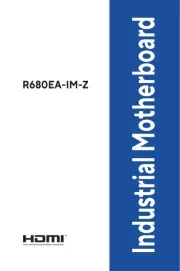
31 Augustus 2025
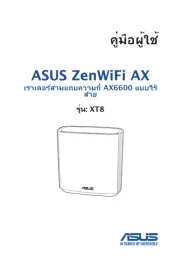
31 Augustus 2025

31 Augustus 2025

31 Augustus 2025

31 Augustus 2025

31 Augustus 2025
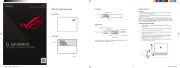
29 Juli 2025
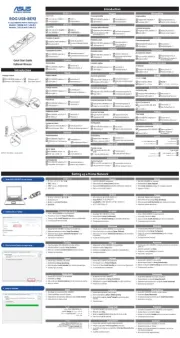
14 Juli 2025
Handleiding Niet gecategoriseerd
- Ground Zero
- Dostmann Electronic
- ANT
- SecureSafe
- Oversteel
- Ditek
- XPG
- MagTek
- Sunny
- Prologue
- Perma
- Dobot
- Winia
- Key Digital
- LG
Nieuwste handleidingen voor Niet gecategoriseerd

15 September 2025

15 September 2025

15 September 2025

15 September 2025

15 September 2025

15 September 2025

15 September 2025

15 September 2025

15 September 2025

15 September 2025